¿Ha tenido una situación en la que escucha un podcast y escucha un segmento determinado que desea compartir con amigos? En lugar de hacer que descarguen o transmitan todo, puede recortar la parte que desee y enviarla. He aquí cómo hacerlo de una manera fácil y gratuita con Audacity en Windows.
Recortar segmentos de archivos de audio
Nota: Aquí estoy recortando una sección de la versión de audio de nuestro podcast TechGroove . Pero esto funcionará con cualquier canción o archivo de audio en formato MP3. Si ya se suscribió a podcasts a través de iTunes para Windows, encontrará los programas en iTunes Media, que debería estar en una ubicación similar a C:\Users\computer_name\Music\iTunes\iTunes Media\Podcasts
Una vez que haya encontrado el archivo MP3 que desea recortar, arrástrelo a Audacity para importarlo.
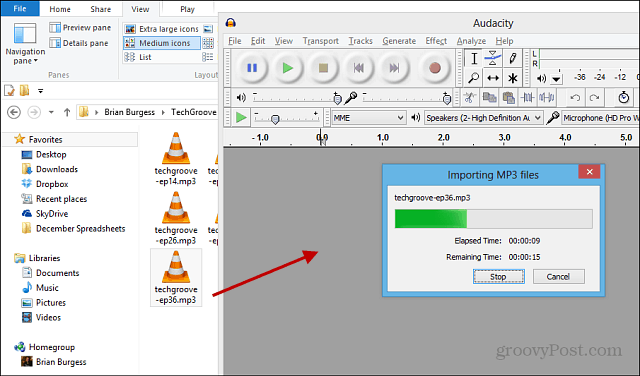
Después de importar el programa, recomiendo usar la herramienta Lupa para acercar la pista de audio y poder recortarla con mayor precisión. Normalmente amplío, así que tengo segmentos de 30 segundos del programa.
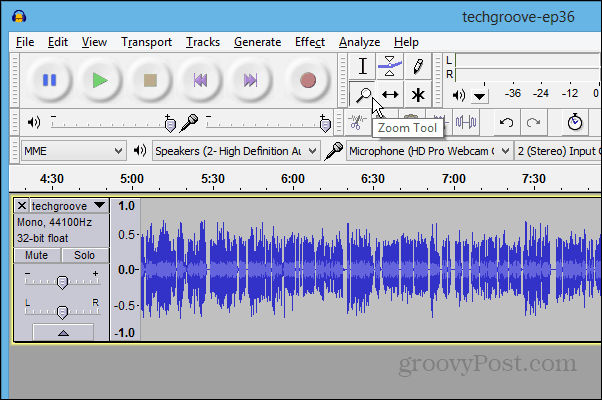
Luego use la herramienta Selección para resaltar la sección del programa que desea recortar.

Para guardar el clip, vaya a Archivo > Exportar selección .
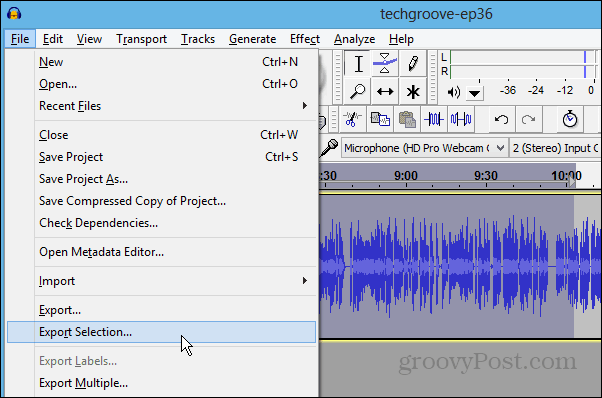
Ahora asigne un nombre al clip y elija el formato en el que desea guardarlo.
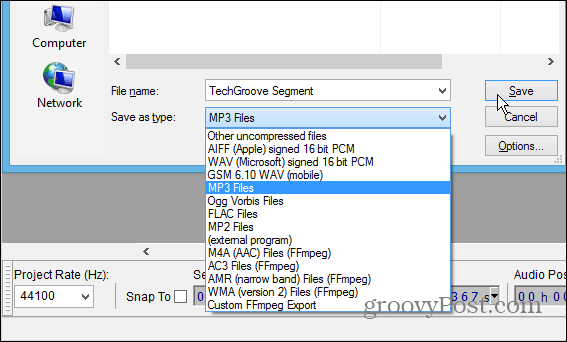
En la mayoría de los casos, probablemente querrá guardarlo como MP3. Por lo tanto, deberá asegurarse de tener instalado el codificador LAME: descárguelo aquí para Windows o Mac . La instalación es fácil, con solo un par de clics.
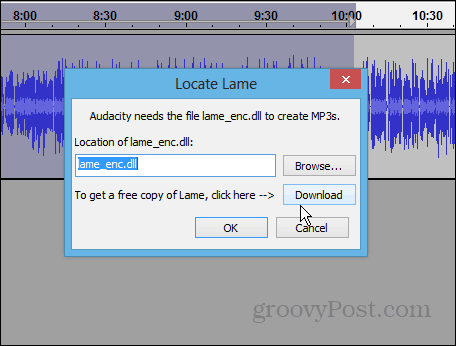
Si este es su primer clip, obtendrá una pantalla de metadatos para que pueda etiquetarlo de la manera que desee. Si termina haciendo muchos de estos, es posible que desee considerar establecer uno como predeterminado.
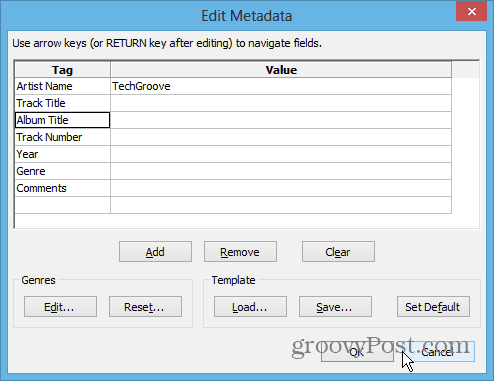
Haga clic en Aceptar y la sección que recortó se exportará y guardará. Luego puede enviárselo a un amigo o escucharlo en su dispositivo portátil.
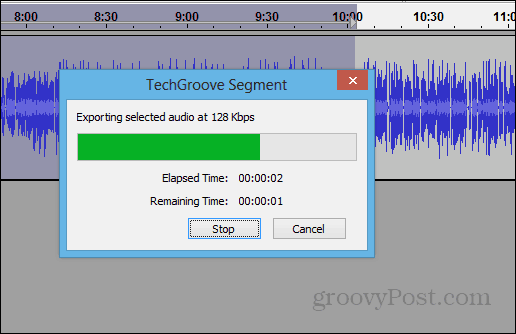

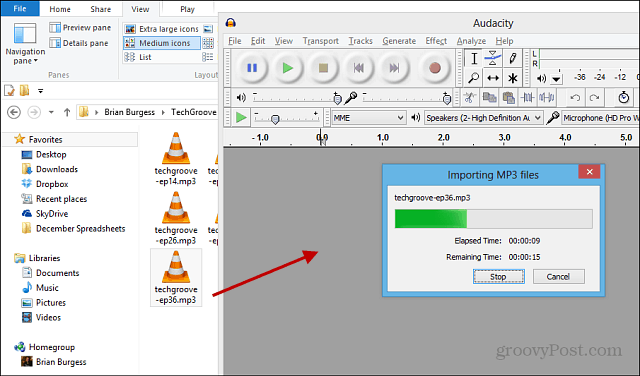
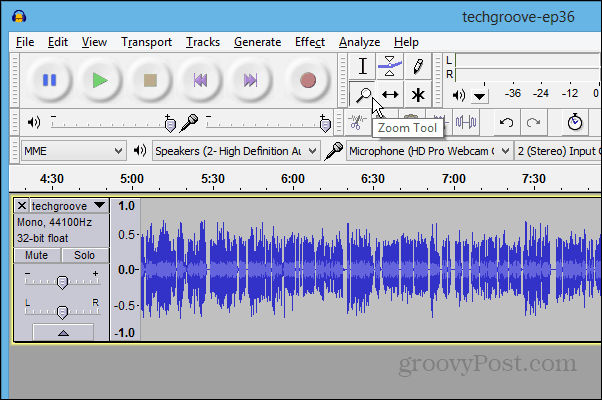

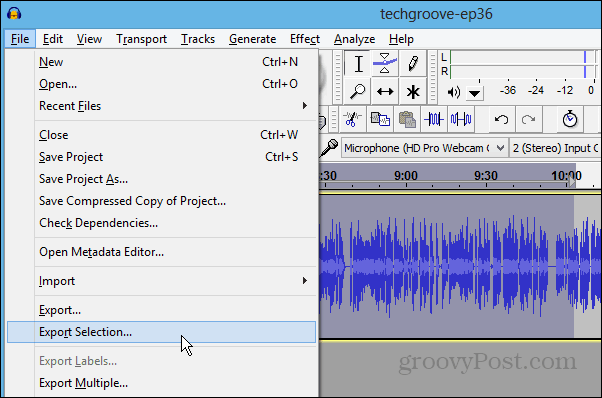
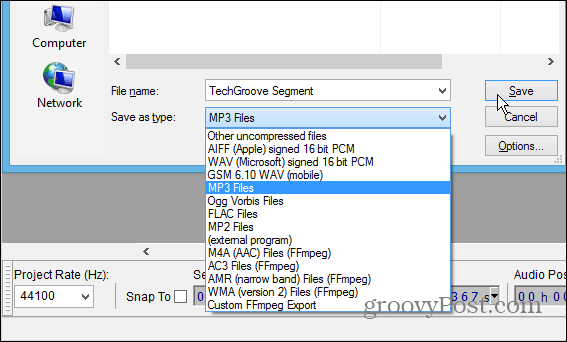
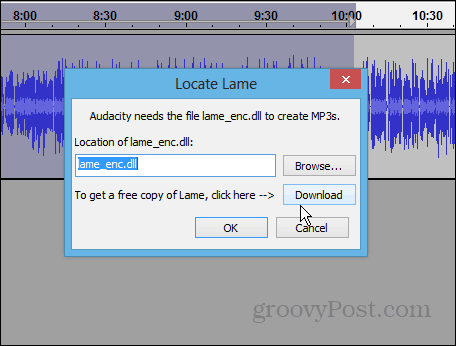
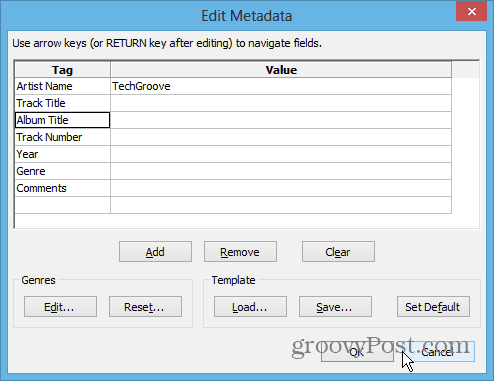
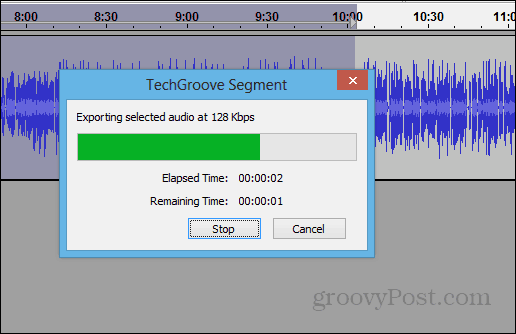

![[CORREGIDO] ¿Cómo arreglar el cambio de avatar de Discord demasiado rápido? [CORREGIDO] ¿Cómo arreglar el cambio de avatar de Discord demasiado rápido?](https://luckytemplates.com/resources1/images2/image-5996-0408150905803.png)
![Solucione el error ESRV_SVC_QUEENCREEK en Windows 10/11 [3 CORRECCIONES] Solucione el error ESRV_SVC_QUEENCREEK en Windows 10/11 [3 CORRECCIONES]](https://luckytemplates.com/resources1/images2/image-4622-0408151111887.png)
![[Mejores soluciones] Arreglar DS4Windows que no detecta el controlador en Windows 10 [Mejores soluciones] Arreglar DS4Windows que no detecta el controlador en Windows 10](https://luckytemplates.com/resources1/images2/image-6563-0408150826477.png)
![[CORREGIDO] Errores de Rise of the Tomb Raider, fallas, caída de FPS, NTDLL, error al iniciar y más [CORREGIDO] Errores de Rise of the Tomb Raider, fallas, caída de FPS, NTDLL, error al iniciar y más](https://luckytemplates.com/resources1/images2/image-3592-0408150419243.png)


![[Solucionado] El controlador WudfRd no pudo cargar el error 219 en Windows 10 [Solucionado] El controlador WudfRd no pudo cargar el error 219 en Windows 10](https://luckytemplates.com/resources1/images2/image-6470-0408150512313.jpg)
![Error de instalación detenida en Xbox One [11 formas principales] Error de instalación detenida en Xbox One [11 formas principales]](https://luckytemplates.com/resources1/images2/image-2928-0408150734552.png)